Una guida in 14 passaggi per fare soldi dal blog
Tutti vogliono ulteriori fonti di reddito e la capacità di fare soldi da casa tua è l'ideale per le persone che hanno figli a casa o sono già impegnate in un lavoro a tempo pieno.
Potresti anche sognare uno scenario in futuro in cui sei in grado di supportarti completamente dal tuo lavoro a casa. Ci sono un sacco di schemi rapidi che predano questa mentalità, che si tratti di truffe di marketing multilivello o attività che esistono in una zona grigia della legalità.
Un modo per generare un reddito reale, tuttavia, è attraverso i blog. Esistono diversi modi per monetizzare un blog, ma i due più comuni sono i posizionamenti pubblicitari su un sito Web e i collegamenti di affiliazione inseriti nel blog.
Le pubblicità sui siti Web sono ovunque e la maggior parte dei siti visitati utilizza una sorta di modello di pubblicità a pagamento che genera entrate quando i visitatori del sito fanno clic o visualizzano l'annuncio. Il servizio più comune che può fornire questi annunci per il tuo sito si chiama Google AdSense. Alcuni degli annunci su questo sito provengono da Google AdSense, sebbene una società chiamata Mediavine gestisca la nostra pubblicità e molti dei nostri annunci provengano da reti diverse da AdSense e AdWords.
Il collegamento di affiliazione è la pratica di posizionare un collegamento sul tuo sito Web che punti a una pagina di prodotto. Se qualcuno fa clic su quel link dal tuo sito e acquista il prodotto, otterrai una commissione per tale acquisto. Questi acquisti sono tracciati attraverso un tag che includi nel link (alcuni dei link in questa pagina sono link di affiliazione).
La nostra guida di seguito ti mostrerà come creare il tuo sito Web da zero. Questa guida comprende 14 passaggi e ti consentirà di non avere affatto un sito Web, di possedere il tuo sito con un articolo pubblicato e la monetizzazione sul posto. L'intero processo non richiede alcuna conoscenza precedente dell'hosting di un sito, HTML o qualsiasi cosa tecnica. Se vuoi aprire un blog di cucina o un blog di moda e non hai assolutamente alcuna conoscenza in termini di creazione di un sito web, sarai comunque in grado di farlo.
Si noti che è necessario disporre di un indirizzo e-mail per seguire questi passaggi. Questo dovrebbe essere un indirizzo email dedicato specificamente al sito. Puoi registrarti per un account Gmail gratuito. Avrai bisogno di un account Google per un paio di passaggi in questa guida, quindi è una buona cosa di cui occuparti prima di iniziare.
Passaggio 1: acquista un nome di dominio
La prima parte dell'avvio del tuo blog prevede l'acquisto di un nome di dominio. Ci sono molti posti in cui puoi farlo, ma eccone alcuni:
Vai papà
NameSilo
librarsi
Il tuo nome di dominio dovrebbe essere qualcosa correlato al contenuto che scriverai. Ad esempio, il nome di dominio per questo sito Web è solveyourtech.com. Questo sito tratta della tecnologia, che rende il nome del dominio adatto. È anche memorabile, quindi qualcuno che ha trovato qualcosa che gli piace sarà in grado di tornare su questo sito per rileggere quel contenuto o trovare qualcos'altro simile.
La maggior parte dei nomi di dominio dovrebbe costare tra 7 e 15 dollari. Tale costo sarà maggiore se si desidera registrarsi per la registrazione privata o se si desidera acquistare il nome di dominio per più di un anno. Tieni presente che le registrazioni di domini sono disponibili in multipli di anni, quindi il periodo minimo di tempo per cui puoi registrare un dominio è di un anno. Ci sono alcuni TLD (domini di primo livello) che sono meno costosi, ma generalmente vorrai un dominio .com se puoi ottenerlo.
Se riscontri problemi nell'acquistare un nome di dominio, questa guida per l'acquisto di uno da Hostgator può aiutarti.
Passaggio 2: Iscriviti per l'hosting web
Dopo aver acquisito il tuo nome di dominio, il passaggio successivo è la registrazione di un account di hosting Web. Come per l'acquisto del dominio, ci sono diverse opzioni disponibili. Esistono molte soluzioni valide e convenienti. Se hai acquistato il tuo nome di dominio da un'azienda che offre anche hosting, potrebbe essere più semplice configurare l'hosting con quella stessa azienda. Ecco alcune aziende che offrono nomi di dominio e hosting Web:
Hostgator
BlueHost
Siteground
Se stai appena iniziando con l'hosting di siti Web, il tipo di hosting entry-level è chiamato hosting "condiviso". Ciò significa che molti siti Web diversi sono tutti ospitati sullo stesso server. La maggior parte degli host offre anche hosting VPS, dedicato o WordPress.
Questa guida si concentrerà principalmente sulla creazione di un sito WordPress, quindi ci sono alcuni vantaggi nella registrazione di un account di hosting WordPress se il provider lo offre. Tuttavia, molti provider di hosting ti limiteranno a un sito Web per account se utilizzi l'hosting di WordPress. Normalmente, l'hosting Web condiviso ti consente di impostare più domini su un account di hosting, il che potrebbe essere una scelta più economica se ritieni di poter desiderare più di un sito.
Se hai problemi a configurare un account di hosting, consulta questa guida per configurare l'hosting con Hostgator.
Passaggio 3: punta i server dei nomi del tuo nome di dominio sul tuo hosting web
Il modo in cui i browser Web e Internet sanno come collegare il tuo nome di dominio al tuo account di hosting è con l'aiuto di qualcosa chiamato "server dei nomi". Il tuo nome di dominio avrà un'impostazione in cui specifichi i server dei nomi del tuo provider di hosting. L'host ti fornirà queste informazioni dopo aver creato il tuo account. I server dei nomi saranno simili a "ns1234.hostgator.com" e "ns2345.hostgator.com".
La parte centrale dell'URL sarà diversa a seconda della società di hosting e di solito ci saranno due server dei nomi. L'immagine seguente mostra come modificare le impostazioni del server dei nomi per un dominio ospitato con Hostgator, ad esempio.

Il metodo esatto per modificare i server dei nomi è diverso per ogni provider di dominio, ma dovrebbe essere facilmente accessibile dall'interno del tuo account presso il provider di dominio.
Dopo aver configurato i server dei nomi corretti con il proprio provider di dominio, possono essere necessarie fino a 48 ore per la propagazione di queste modifiche. Quindi, se scopri che stai riscontrando difficoltà a navigare sul tuo sito dopo aver installato WordPress di seguito, è probabilmente a causa di un problema di propagazione DNS. In tal caso, dovrai attendere fino al completamento della propagazione.
Questa guida può darti qualche informazione in più sulla modifica dei server dei nomi.
Passaggio 4: installare WordPress
Se hai scelto uno dei provider di hosting dal passaggio 2 sopra, questa parte è facile. Tutti questi host Web offrono un'installazione con un clic per WordPress.
Per installare WordPress, accedi al tuo account di hosting, quindi cerca un pulsante WordPress o un pulsante Installa WordPress con un clic o un pulsante Installazione rapida.
Questo ti porterà a una schermata in cui si seleziona il dominio su cui si desidera installare WordPress. Dovrai anche scegliere un nome utente, un titolo di blog e potrebbe essere necessario inserire un indirizzo e-mail e una password.
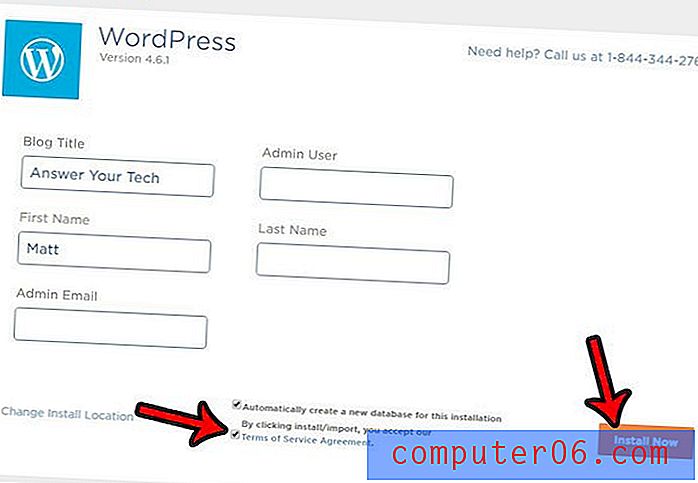
Ci vorranno un paio di minuti per l'installazione di WordPress, quindi dovresti vedere una schermata che ti fornisce un link alla sezione di amministrazione del tuo sito WordPress, o vedrai una notifica che una e-mail è stata inviata al tuo indirizzo e-mail con WordPress credenziali.
Le informazioni di cui avrai bisogno sono:
URL di amministrazione di WordPress: http://tuodominio.com/wp-admin
Nome utente: il nome utente che hai creato o il tuo indirizzo email
Password: la password che hai creato o quella che ti è stata assegnata
È molto importante mantenere la password privata e che sia una password sicura. Vuoi rendere il più difficile possibile per gli hacker ottenere l'accesso alla sezione admin del tuo sito WordPress, in quanto potrebbero apportare modifiche che potrebbero essere dannose per la capacità del tuo sito di posizionarsi in futuro.
Puoi leggere questa guida per ulteriori informazioni sull'installazione di WordPress sul tuo account di hosting.
Passaggio 5: trova e installa un tema WordPress
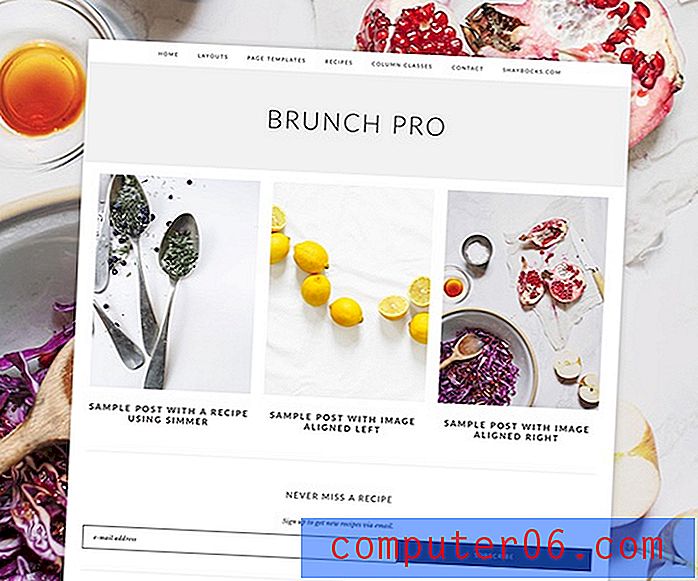
Come nel caso di molte persone che stanno iniziando il proprio blog o sito Web per la prima volta, i soldi potrebbero essere limitati. Fortunatamente ci sono molti buoni temi WordPress gratuiti che puoi usare. Ogni installazione di WordPress include alcuni dei temi WordPress predefiniti, identificati da un anno.
Molti dei provider di hosting installeranno anche un plug-in che consente di accedere a un marketplace in cui è possibile cercare e installare anche altri temi. In alternativa puoi cercare temi gratuiti su wordpress.org per vedere se c'è qualcosa che ti piace.
Se hai il budget per un tema premium, tuttavia, è una buona idea acquistarne uno. Questo sito utilizza il framework Genesis di Studiopress e il tema figlio undici40. La genesi è molto popolare e ha molte ottime recensioni e la selezione di temi per bambini cresce in modo abbastanza coerente. Dovresti essere in grado di trovare un tema che corrisponda all'aspetto desiderato per il tuo nuovo sito.
Passaggio 6: personalizza il tuo tema
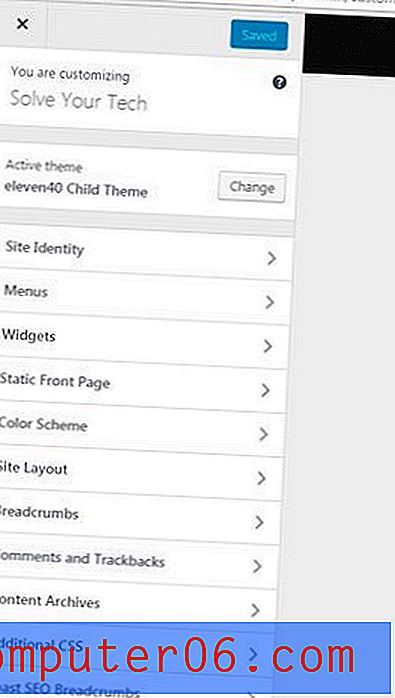
Una volta trovato e installato un tema, noterai che non ha ancora l'aspetto giusto. Questo perché è necessario creare un menu, aggiungere alcuni widget, aggiungere un logo o un'immagine di intestazione e scegliere i colori e le altre impostazioni.
La maggior parte dei temi avrà una tavolozza di colori e una selezione di caratteri in atto, o avrà alcune opzioni tra cui scegliere. Quasi tutte le impostazioni che è necessario modificare per l'aspetto del tema sono incluse nel menu Aspetto nella sezione Amministratore del menu WordPress o facendo clic sul collegamento Personalizza visualizzato nella parte superiore del sito durante la visualizzazione e ha effettuato l'accesso come amministratore.
Passaggio 7: installare alcuni plugin
Alla fine vorrai alcune funzionalità aggiuntive che il tuo tema non include per impostazione predefinita. Questa funzionalità si presenta in genere sotto forma di plug-in. Ci sono plugin che possono aiutarti con l'ottimizzazione del tuo motore di ricerca, aggiungere moduli di contatto al tuo sito, tracciare il traffico del sito, creare tabelle, aggiungere pulsanti, impostare un negozio; lo chiami. Se riesci a pensare a qualcosa che vorresti fare con il tuo sito, probabilmente c'è un plugin, o una combinazione di plugin, che può aiutarti a raggiungerlo.
Alcuni dei plugin che utilizzo in questo sito includono:
Yoast SEO - un plug-in per aiutarti a gestire le funzionalità SEO sul tuo sito.
Jetpack: include una serie di opzioni, come un modulo di contatto, alcuni strumenti di sicurezza, condivisione sui social media e altro ancora.
W3 Total Cache - Migliora la velocità del tuo sito memorizzando nella cache alcuni tipi di elementi sul tuo sito. Questo è quello che uso, ma alcuni host Web consiglieranno altre opzioni in base alla configurazione del loro server.
WP Insert: semplifica il posizionamento degli annunci in posizioni comuni sul tuo sito, dandoti al contempo la possibilità di controllare le pagine in cui tali annunci vengono visualizzati.
Tablepress: crea e posiziona tabelle sul tuo sito. I tavoli sono belli e facili da creare.
MaxButtons: crea e formatta pulsanti che puoi inserire nei post e nelle pagine del tuo sito.
Se trovi un sito Web con una funzionalità che desideri utilizzare sul tuo sito, utilizza il sito BuiltWith per identificarlo. Tale sito può identificare la piattaforma Web utilizzata e, se la piattaforma è WordPress, può dirti quali plug-in riconosce e persino il tema utilizzato.
Passaggio 8: crea un account Google Analytics
Esiste uno strumento gratuito offerto da Google chiamato Analytics che può darti molte informazioni sul tuo sito web. Se hai già un account Google, puoi visitare il sito Web Google Analytics e registrarti per un account. Ti chiederà di inserire alcune informazioni sul tuo sito, quindi creerà un codice di monitoraggio che aggiungi al sito.
Puoi quindi copiare il codice Analytics e incollarlo nella sezione dell'intestazione del tuo sito web. La maggior parte dei temi avrà un menu Impostazioni tema nella sezione di amministrazione di WordPress in cui è possibile inserire il codice Analytics. Alcuni plug-in possono anche avere un posto dove è possibile inserire l'ID di monitoraggio di Analytics e il plug-in si occuperà di aggiungere il codice di monitoraggio di Analytics al tuo sito.
Passaggio 9: crea un account Google Search Console
Search Console (precedentemente Strumenti per i Webmaster) è un altro strumento di Google che fornisce informazioni sul tuo sito. Accedi al sito di Search Console dopo aver effettuato l'accesso al tuo account Google, inserisci l'indirizzo del tuo sito, quindi segui il resto dei passaggi per completare la configurazione.
C'è una scheda nella pagina del codice di monitoraggio per Altri metodi di verifica e una delle opzioni è quella di posizionare un meta tag nella sezione head del tuo sito. Puoi copiare quel tag e inserirlo nello stesso posto del tag Analytics che hai aggiunto nel passaggio precedente.
Passaggio 10: Iscriviti per gli account sui social media
I siti di social media possono essere una grande fonte di traffico per il tuo blog o sito Web, quindi vuoi iscriverti a tutte le piattaforme di social media di cui il tuo sito potrebbe eventualmente avere bisogno.
Alcuni dei più importanti su cui concentrarsi includono Facebook, Twitter, Linkedin, Pinterest, Instagram e YouTube.
Il contenuto del tuo sito specifico potrebbe richiedere un focus su una di queste piattaforme, o anche su una diversa, come Snapchat o Slideshare.
Ma è una buona idea rivendicare molti di questi account sui social media ora, nel caso in cui non siano disponibili in futuro se decidi di averne bisogno.
Passaggio 11: trova una parola chiave o un argomento su cui scrivere
Alcune parole chiave hanno volumi di ricerca più grandi di altre. Ad esempio, la parola chiave "iphone" potrebbe ottenere centinaia di milioni, o addirittura miliardi, di ricerche al mese. Ma un termine di ricerca di quel volume è estremamente competitivo e anche i siti di grandi dimensioni con profili molto forti farebbero fatica a posizionarsi sulla prima pagina dei risultati di ricerca per quel termine.
Come nuovo sito sarà difficile essere ben posizionati per termini di ricerca competitivi, almeno fino a quando il tuo sito non avrà acquisito una certa autorità.
Un modo per iniziare a sviluppare un po 'di autorità è quello di concentrarsi su parole chiave meno competitive e posizionarsi in cima ai risultati di ricerca per quei termini.
Quindi, mentre si cerca di classificare il termine di ricerca "iphone" potrebbe non essere pratico, classificarsi per qualcosa come "le migliori app per iPhone per intrattenere i cani" potrebbe essere alla tua portata.
Se hai trascorso un po 'di tempo a pensare di iniziare il tuo sito Web o blog, allora hai sicuramente trovato la raccomandazione per trovare una nicchia. Trovando un argomento, o una nicchia, su cui concentrarsi con il tuo sito, inizierai a dare segnali a Google sull'argomento del tuo sito e inizierai a costruire autorità per quell'argomento. Questo non è qualcosa che accadrà durante la notte, tuttavia. Ci vorrà del tempo, dovrai creare dei contenuti fantastici e altri siti dovranno iniziare a collegarti per far crescere la tua autorità e aumentare il tuo traffico.
Keyword.io è uno strumento davvero utile se stai cercando idee per le parole chiave per il tuo sito web.
Passaggio 12: scrivi un post che abbia come target quella parola chiave o argomento. Inserisci la parola chiave nel titolo, negli attributi alt dell'immagine e nella meta descrizione.
Una volta che sai di cosa si occuperà il tuo sito, allora vorrai inserire quel termine in uno strumento per le parole chiave longtail (come keyword.io, menzionato nell'ultimo passaggio.) Questi tipi di strumenti prenderanno il termine che inserisci e fornisci un elenco di termini di ricerca che le persone hanno utilizzato su Google. Queste informazioni ti consentono di sapere che esiste un interesse in questi termini, quindi dovrebbero portare un po 'di traffico in futuro.
Idealmente, vorrai poter scrivere un post più lungo in grado di incorporare un certo numero di questi termini in modo naturale. Non dovresti assolutamente provare a elencare tutti questi termini, poiché Google è abbastanza intelligente da sapere se una frase o un termine appartiene al resto del contenuto della pagina. Inoltre, non è necessario ripetere inutilmente quella parola chiave sulla pagina. Vuoi che la tua scrittura sia il più naturale possibile e includa le tue parole chiave o frasi mirate dove sono appropriate e sensate.
Un buon modo per farlo è scrivere un paragrafo, quindi leggerlo ad alta voce. Se sembra strano, o il fraseggio della lingua sembra innaturale, allora dovresti modificare il paragrafo fino a quando suona meglio.
Passaggio 13: Iscriviti a Google Adsense
Come accennato in precedenza, Google AdSense è il metodo principale per visualizzare annunci pubblicitari su un sito Web per la maggior parte dei blogger. Hanno alcune restrizioni per chi può iscriversi a un account (queste restrizioni possono includere il tipo di contenuto sul tuo sito, la tua posizione, indipendentemente dal fatto che tu abbia avuto o meno un account AdSense in passato e che sia stato bannato, ecc.), Ma, supponendo che tu venga approvato, sarai in grado di creare unità pubblicitarie e posizionarle sul tuo sito.
L'approvazione di Google Adsense può richiedere alcuni giorni, o molto più tempo se sei al di fuori degli Stati Uniti, e dovrai avere il tuo sito Web attivo e funzionante, con i contenuti già presenti.
Una volta che sei stato approvato, torna su AdSense, crea alcune unità pubblicitarie, quindi copia il codice e incollalo nel tuo sito. Puoi facilmente inserire il codice AdSense nei widget di testo nella barra laterale oppure puoi utilizzare un plug-in come WP Insert per posizionare annunci prima dei post, all'interno dei post o dopo di essi. Mi piace WP Inserire molto e usarlo su questo sito. Ti dà un sacco di controllo su dove vengono visualizzati i tuoi annunci.
Inizia con AdSense qui.
Riceverai pagamenti da Google quando le persone fanno clic su un annuncio sul tuo sito. Fai molta attenzione a non fare clic sui tuoi annunci, tuttavia, poiché Google è molto bravo a rilevare quel tipo di attività e può vietare il tuo account AdSense se ti sorprendono a farlo.
Passaggio 14: Iscriviti ad Amazon Associates
Il numero di persone che fanno acquisti su Amazon è sbalorditivo e hanno quasi ogni tipo di prodotto che si possa immaginare. Potresti anche fare una buona quantità della tua spesa su Amazon, se eri così propenso.
La registrazione ad Amazon Associates è gratuita e presenta alcune delle stesse restrizioni di AdSense. Dovrai ottenere l'approvazione per un account Amazon Associates dopo la richiesta. Possono rifiutare il tuo sito per l'approvazione in base al contenuto. Ad esempio, non sarai approvato per un account Amazon Associates se il tuo sito è destinato a persone di età inferiore ai 13 anni.
Inizia con Amazon Associates qui.
Dopo essere stato approvato per un account Amazon Associates, ti verrà assegnato un ID di monitoraggio e sarai in grado di generare collegamenti a prodotti che includono il tuo ID di monitoraggio. È quindi possibile posizionare tali collegamenti sul proprio sito e, se le persone fanno clic su tali collegamenti ed effettuano un acquisto, si riceverà una commissione per quella vendita. Le commissioni di Amazon possono variare dal 4% all'8%, a seconda del tipo di prodotto a cui ti stai riferendo. Ci sono anche "taglie" in cui puoi ricevere un pagamento se le persone si iscrivono a determinati servizi come Amazon Prime.
Conclusione
Spero che questo articolo ti abbia fornito alcune indicazioni aggiuntive che possono aiutarti a iniziare a scrivere sul blog o a gestire il tuo sito web. Non è così intimidatorio come sembra, e le abilità che otterrai acquisendo il tuo sito possono persino tradursi in abilità che potrebbero renderti più attraente quando intervisti per un lavoro.
Avere il tuo blog richiederà molto duro lavoro e dedizione prima che diventi qualcosa che porti un reddito sostanziale, ma è qualcosa che chiunque abbia voglia di lavorare per se stesso può realizzare. Prendi il tuo sito sul serio come faresti con qualsiasi altro tipo di attività in cui investiresti tempo e denaro.
Suggerimenti aggiuntivi
Cose da evitare:
- Non inserire parole chiave nei post del tuo blog
- Non indurre le persone a fare clic su annunci o link di affiliazione
- Non acquistare pacchetti di backlink o falsi Mi piace sui social media
- Non utilizzare i servizi di filatura per generare automaticamente contenuti aggiuntivi
- Non spam nei forum o nei commenti dei blog con collegamenti al tuo post
- Non fare clic sui tuoi annunci
Cose da fare dopo che il tuo post è stato scritto:
- Promuovi i tuoi contenuti sui social media
- Scrivi contenuti di supporto per il post (post o articoli aggiuntivi sul tuo sito che rimandano al contenuto originale)
- Crea un video, una presentazione o un PDF e caricalo in luoghi come YouTube o Slideshare e rimanda al tuo articolo
- Cerca sinceramente di mettere il tuo post di fronte alle persone che ti aiuterà
- Aspettare. Potrebbe volerci un po 'di tempo prima che i motori di ricerca indicizzino i tuoi contenuti e ancora di più perché questi ultimi cerchino di classificarsi bene.
Alcuni altri servizi da considerare per il tuo sito:
- Cloudflare– Fornisce una certa protezione dagli hacker, può fungere da CDN per rendere più veloce il tuo sito. Una delle migliori risorse gratuite per i webmaster.
- Dlvr.it - Collega i tuoi account di social media a dlvr.it, quindi automatizza la pubblicazione sui tuoi account di social media ogni volta che scrivi un nuovo post.
- WordPress.com - Questo è diverso dal WordPress che hai installato sul tuo account di hosting, ma i due sono correlati. Avrai bisogno di un account WordPress.com per utilizzare il plug-in Jetpack, che è utile per il suo modulo di contatto, protezione dell'accesso, statistiche del sito e altre funzionalità. Un ottimo plug-in tutto compreso.
Alcuni strumenti a pagamento che potresti voler utilizzare dopo essere stato messo in funzione e avere denaro aggiuntivo da investire:
- Photoshop - Esistono altri buoni programmi di modifica delle immagini, anche alcuni gratuiti, ma Photoshop è davvero fantastico e vale la pena investire quando te lo puoi permettere.
- Abbonamento Ahrefs: uno dei migliori del settore in termini di strumenti per le parole chiave, ricerca di domini e metriche generali del sito Web.
- Hosting aggiornato: host WordPress gestiti come WpEngine e Synthesis possono essere un investimento utile quando te lo puoi permettere. Se il tuo sito sta ricevendo molti visitatori, potrebbe essere difficile tenere il passo con il traffico.
- MaxCDN / Stackpath - Rete di distribuzione dei contenuti che può scaricare gran parte del carico dal server Web ospitando file come fogli di stile e immagini CSS.
- Aggiornamento di Cloudflare - La versione gratuita di Cloudflare è eccezionale, ma ci sono funzionalità disponibili a livello Pro o persino Business che potresti eventualmente avere bisogno.



